修图匠“photoshop制作晶亮文字效果教程[图]”Photoshop图文教程内容:
Photoshop文字实例教程:晶亮文字
作者:佚名 来源 :windsn
PS自带的滤镜是很神奇的一个工具,灵活运用会创造出意想不到的效果,本例继续向朋友们介绍利用滤镜制作星光闪烁文字效果
1,建立一个300*150的文件,黑色背景。
2,用文字工具写字,字体颜色为白色

3,将文字层“栅格化”,与背景层合并。
4,执行“滤镜”--“风格化”--“风”。默认设置。

5,旋转画布“顺时针90度”
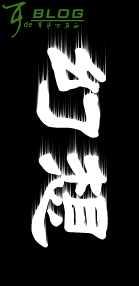
6,再次扫行第4步操作“风”滤镱。
7,重复第5步和第6步(两次)
8,再旋转画布“顺时针90度”,此时已有初步效果。

9,执行“色相饱和度”,可自己设定参数。
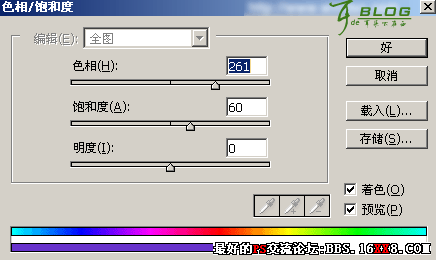
10,最终效果

PS自带的滤镜是很神奇的一个工具,灵活运用会创造出意想不到的效果,本例继续向朋友们介绍利用滤镜制作星光闪烁文字效果
1,建立一个300*150的文件,黑色背景。
2,用文字工具写字,字体颜色为白色

3,将文字层“栅格化”,与背景层合并。
4,执行“滤镜”--“风格化”--“风”。默认设置。

5,旋转画布“顺时针90度”
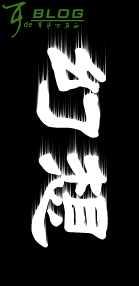
6,再次扫行第4步操作“风”滤镱。
7,重复第5步和第6步(两次)
8,再旋转画布“顺时针90度”,此时已有初步效果。

9,执行“色相饱和度”,可自己设定参数。
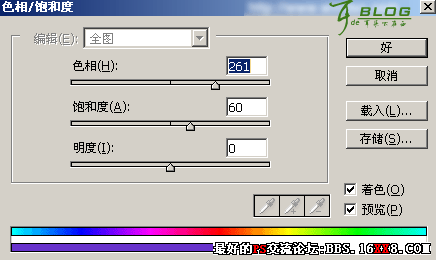
10,最终效果

